海尔电脑开机密码如何删除?取消开机密码的步骤是什么?
11
2025-03-19
在当今数字化时代,保护个人计算机安全非常重要。开机密码是保护您电脑最基本的安全措施之一。过时或过于简单的密码都有可能成为安全漏洞。定期修改您的电脑开机密码是个好习惯。本文将为您详细介绍如何在Windows10系统中修改开机密码的步骤。
在开始之前,了解修改开机密码的重要性很有必要。一个强密码可以防止未经授权的用户访问您的电脑和个人数据。密码最好包含数字、大写字母、小写字母和特殊符号,并且长度至少为8个字符。
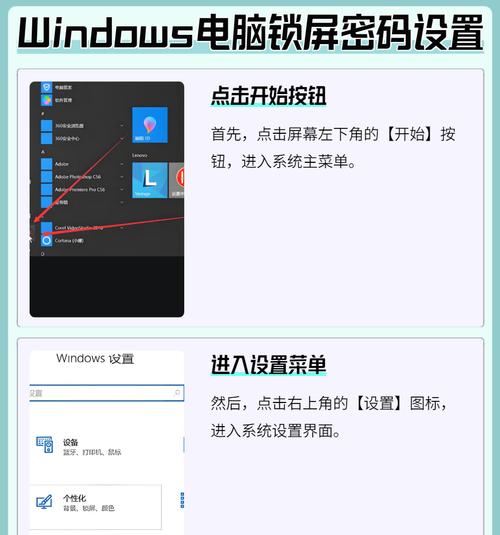
步骤1:访问“设置”
点击电脑屏幕左下角的“开始”按钮,然后选择“齿轮”形状的图标,即“设置”。
步骤2:进入“账户”
在“设置”窗口中,点击“账户”这一选项。账户页面会显示您的登录信息,包括用户头像、账户类型等。
步骤3:选择“登录选项”
在左侧的菜单栏中,点击“登录选项”。
步骤4:点击“更改”按钮
在“登录选项”页面,找到“密码”部分,点击“更改”按钮。如果您的电脑设置了PIN码,这里也会显示“更改”选项。
步骤5:输入当前密码和新密码
系统会要求您输入当前的密码来验证身份。输入当前密码后,点击“下一步”。接下来,按照指示输入您的新密码,然后确认新密码。点击“完成”。
步骤6:保存更改
如果一切顺利,系统会通知您您的密码已成功更改。关闭所有设置窗口,您就已经完成了开机密码的修改。
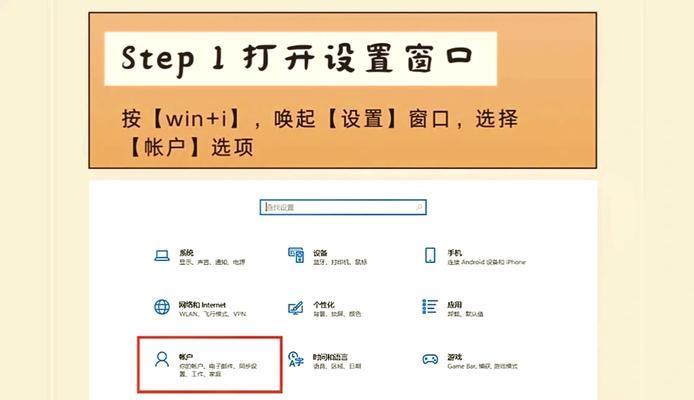
密码管理器的使用
如果您发现难以记住复杂的密码,可以考虑使用密码管理器。它可以帮助您生成强密码,并在需要时自动填充登录信息。
保密码安全
定期更改密码,不要将密码与他人共享。更重要的是,不要将密码保存在容易被其他用户访问的地方。
遇到问题时
如果在修改密码时遇到错误消息,如“当前密码不正确”,请确保您使用的是正确的当前密码。如果问题持续存在,请重启电脑或联系技术支持。
小心电脑锁定
请牢记,修改密码后,所有人都需要使用新的密码登录您的电脑。如果您忘记新密码,可能会导致电脑锁定,届时可能需要通过恢复模式来重置密码。

通过以上步骤,您可以轻松修改Windows10电脑的开机密码,进而增强您的电脑安全保护。请记得定期更新您的密码,并使用本文中提供的技巧保持密码的安全性和个人资料的保密性。确保您的数字生活既安全又充满效率。
版权声明:本文内容由互联网用户自发贡献,该文观点仅代表作者本人。本站仅提供信息存储空间服务,不拥有所有权,不承担相关法律责任。如发现本站有涉嫌抄袭侵权/违法违规的内容, 请发送邮件至 3561739510@qq.com 举报,一经查实,本站将立刻删除。